Google Programmable Search(プログラム可能な検索エンジン) から広告を削除する方法
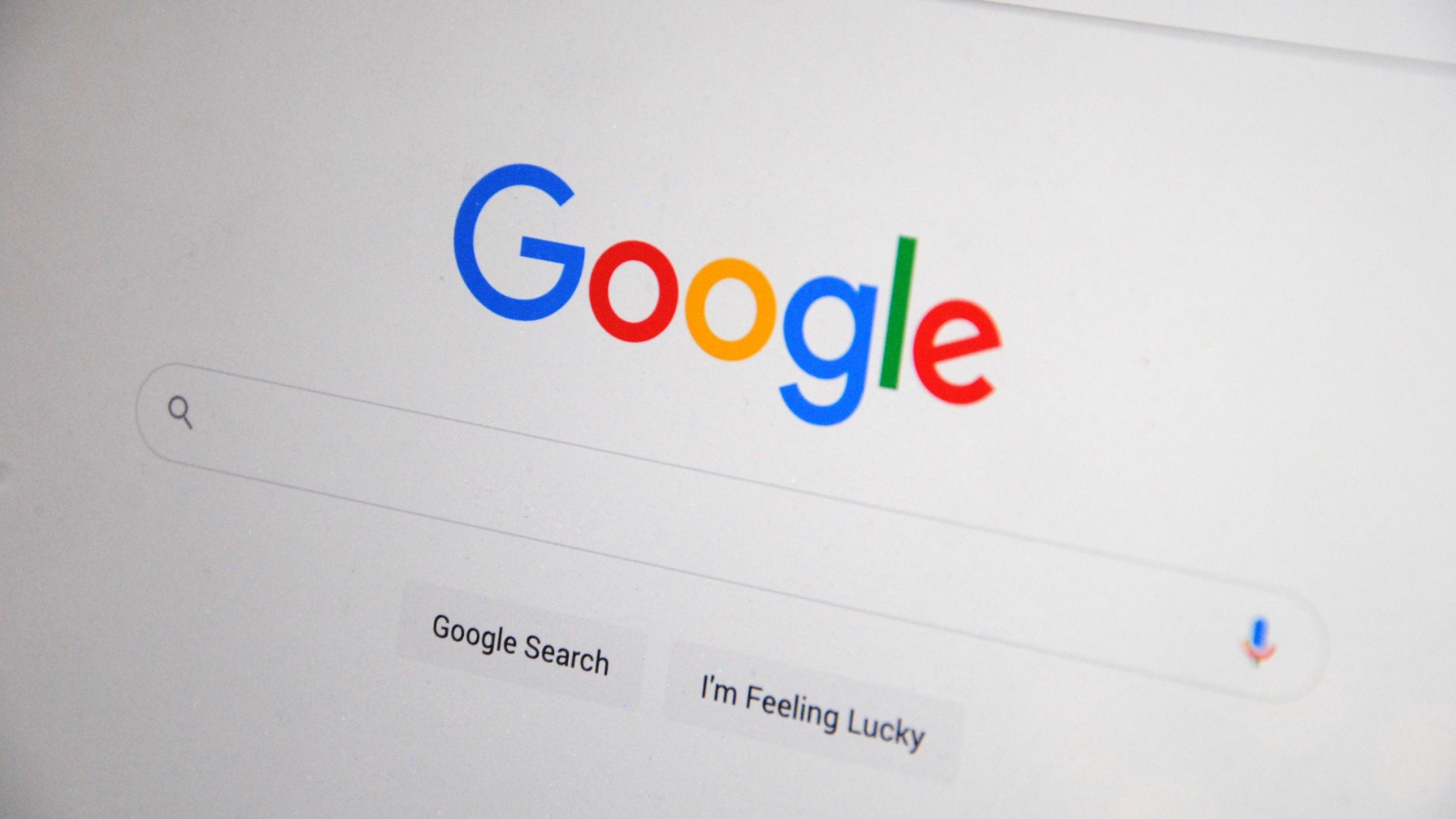
Google Programmable Search は、ウェブサイトに検索機能を追加するためのサービスであり、広告も検索結果に含まれることがあります。しかし、広告を表示したくない場合は以下の手順で削除することができます。
手順としては以下大きく2つに分かれます。
- Google Cloud コンソールで支払い方法を設定しAPIキーを取得する。
- プログラム可能な検索エンジン管理画面でAPIキーを設定する。
以下順を追って説明します
1. Google Cloud コンソールで支払い方法を設定しAPIキーを取得する。
Google Cloud コンソールは、Google Cloud プラットフォームで利用可能な Web ベースの管理ツールです。Google Cloud のリソースを管理するために使用されます。
Google Programmable Search においては、支払い方法を設定し、API キーを取得するために使用されます。
以下その方法をまとめます。
1-1. Google Cloud コンソールを開きます。
https://cloud.google.com/cloud-console?hl=ja
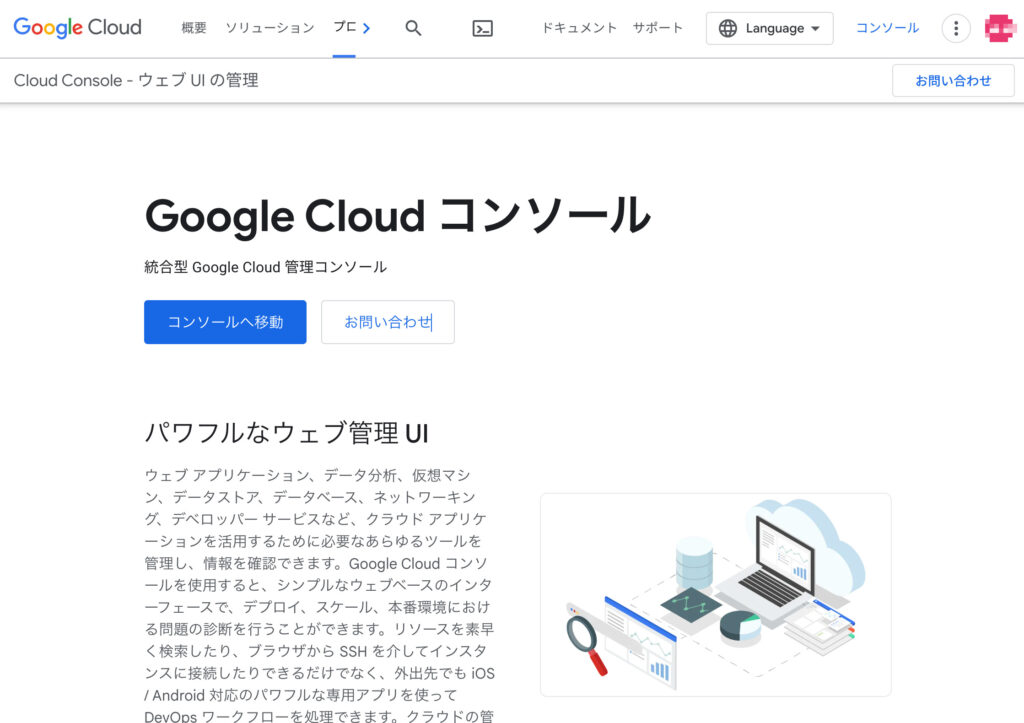
1-2. Google Cloud コンソール管理画面に移動します。
ここでは予めプロジェクトが作られている前提でお話させてください。 プロジェクトというのは、「Googleのサービスと紐付けるwebサイト」と考えると分かりやすいかと思います。
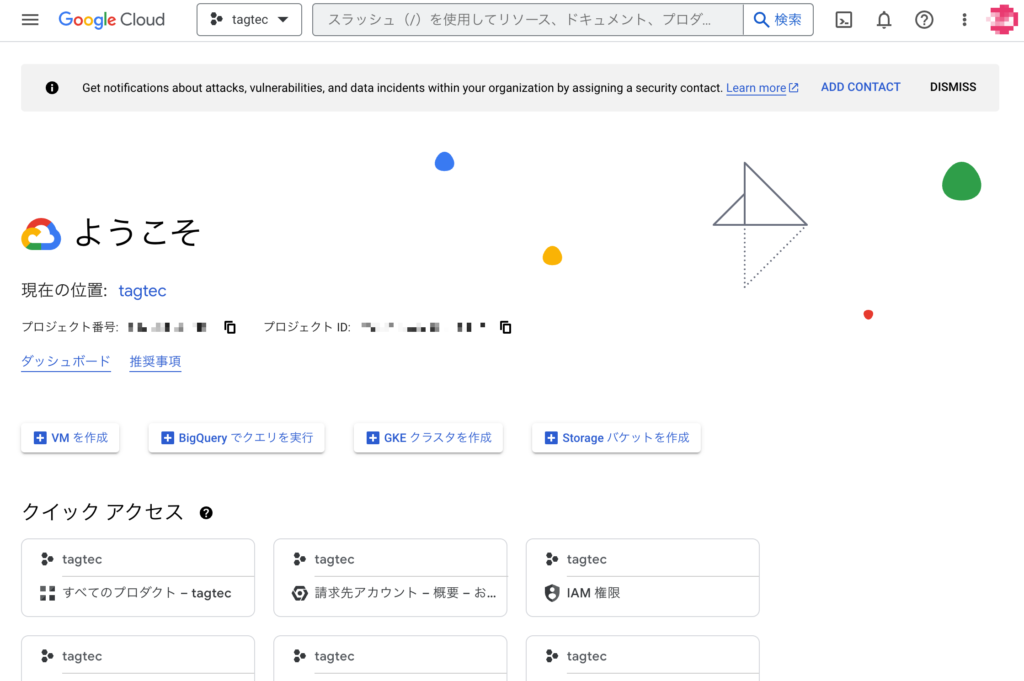
1-3. プロダクトから「APIとサービス」を選択します。
「APIとサービス」を選択します。 「すべてのプロダクト」という一覧画面から選択でも問題ありません。
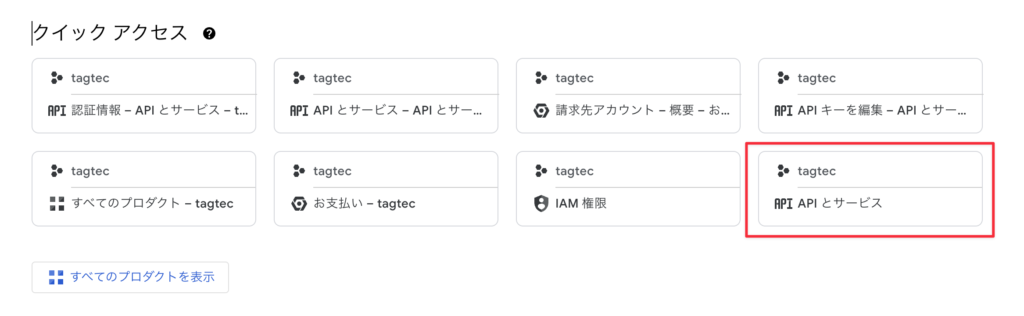
1-4「有効なAPIとサービス」の画面が開くので、そこで「認証情報」を選択します。
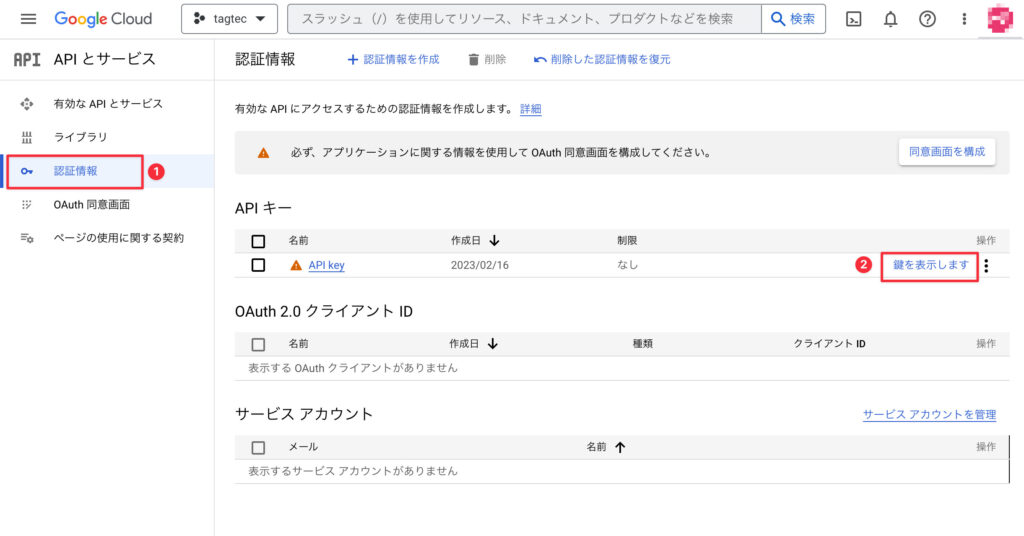
1-5. APIキーが表示されるので、メモしておきます。
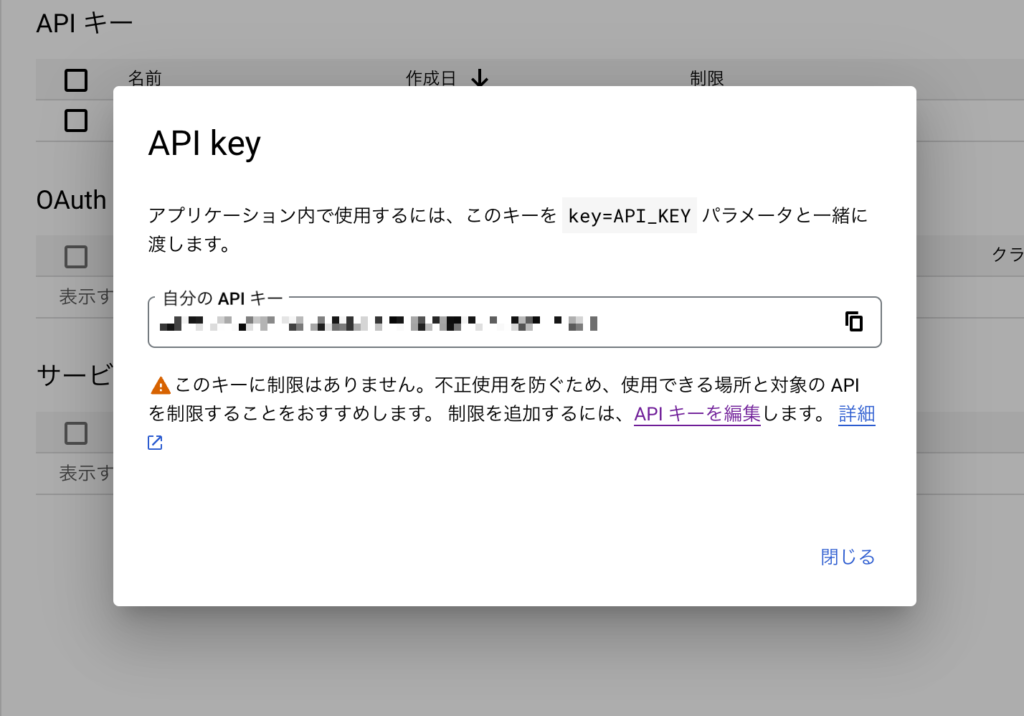
これで、Google Cloudコンソール側の作業は完了です。
2. プログラム可能な検索エンジン管理画面でAPIキーを設定する。
次は、Google Custom Search Control Panel 側での作業です。
2-1. Google Custom Search Control Panel にアクセスします。
https://programmablesearchengine.google.com/about/
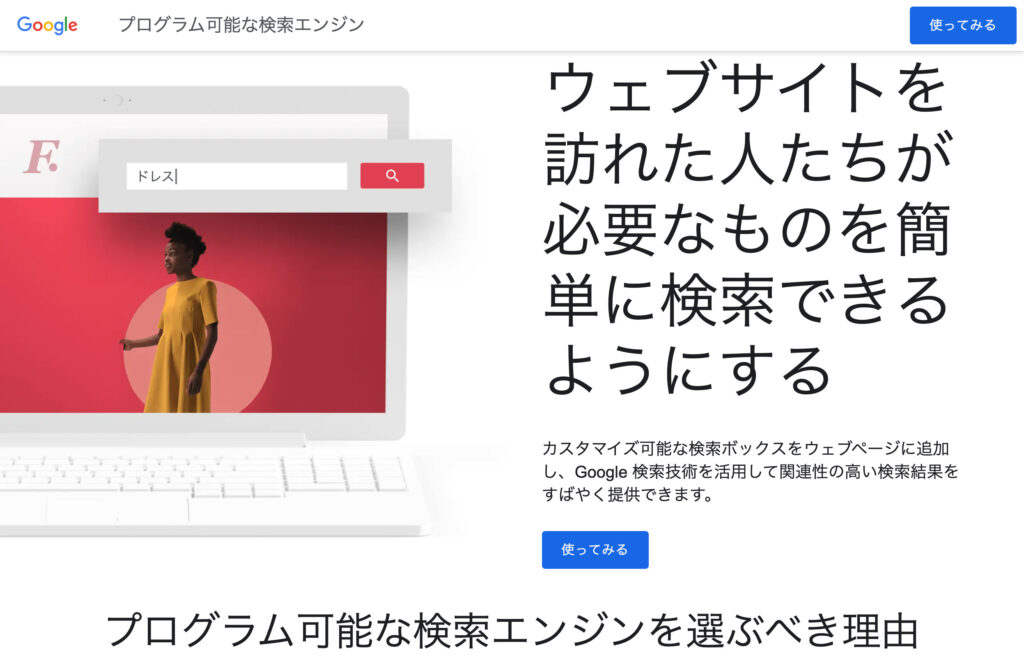
2-2. 対象の検索エンジンを選択します。
ここでは予め検索エンジンが作られている前提で話します。 新規に検索エンジンを作る場合は、「追加」ボタンを押して作成してください。(ここではその説明は省きます)
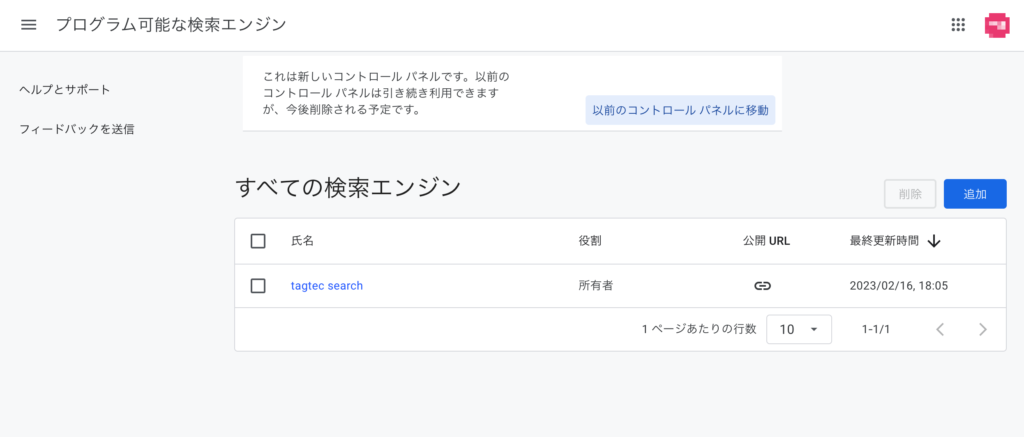
2-3. メニューから、「広告」を選択します。
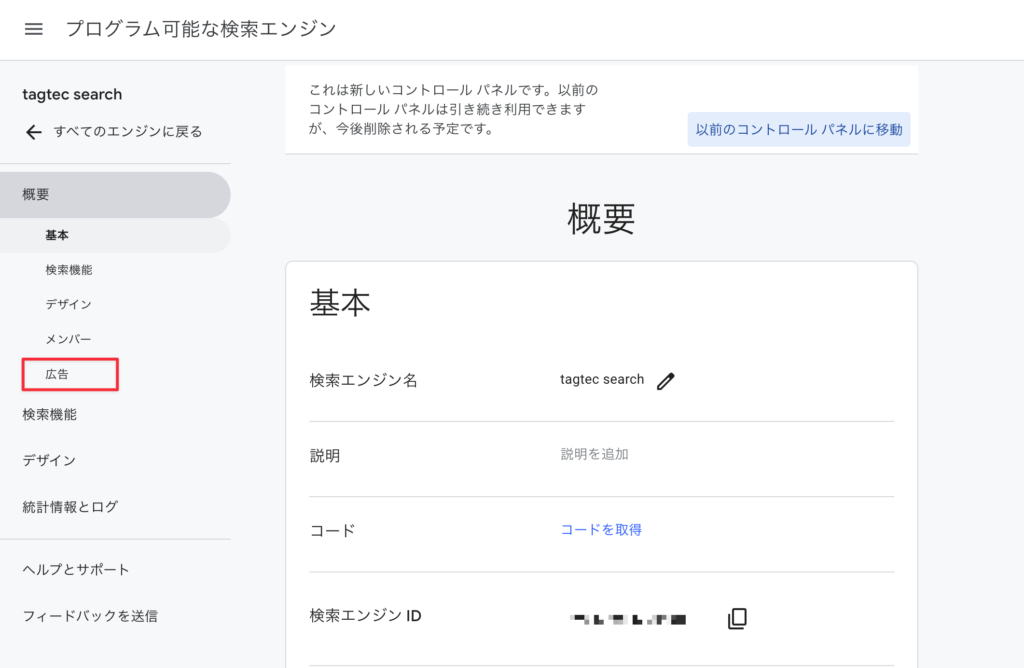
2-4. 「Paid Element API キー」に先程のキーを入力して保存します。
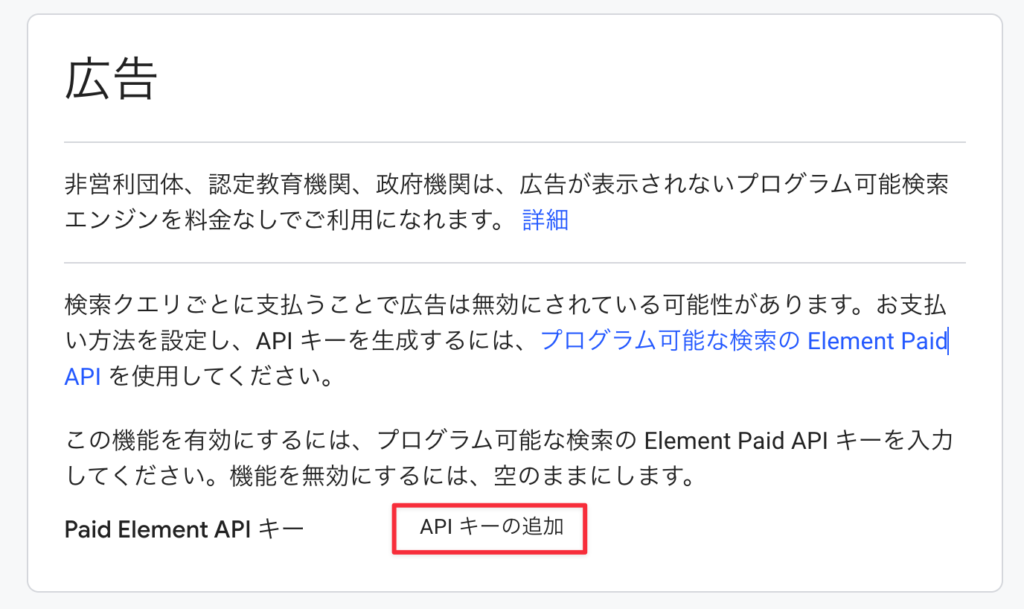
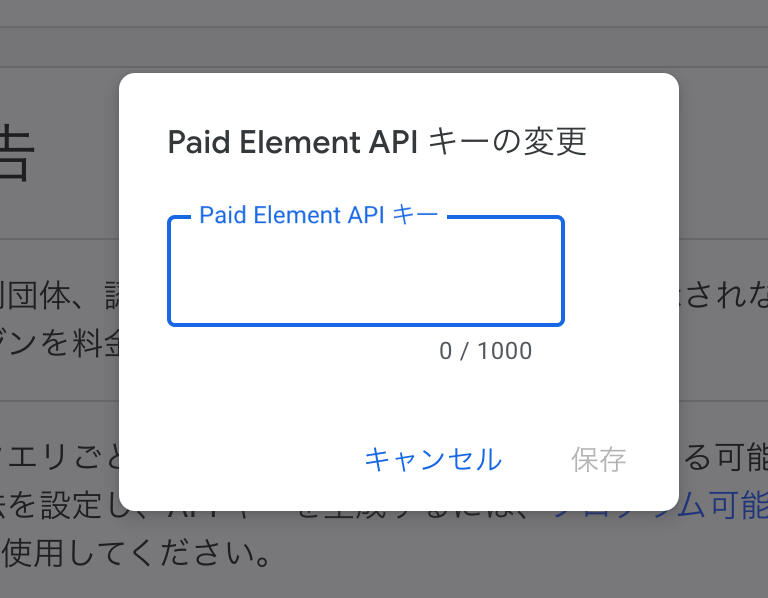
これで、選択した検索エンジンに対して広告が表示されなくなります。
注意点としては、Google Programmable Search は無料のサービスであるため、すべての検索結果に広告が表示されることがあります。また、Google が広告を表示するための収益モデルであり、広告を削除した場合は、収益が減少する可能性があります。
以上が、Google Programmable Search から広告を削除する方法についての説明です。
課金のタイミングは、1,000クエリごと。
課金は1,000クエリごとに5ドルということです。
https://developers.google.com/custom-search/docs/paid_element?hl=ja
ただ、これが、1,000クエリに達成した際に5ドルなのか、APIキーを設定した段階で5ドルなのかは未確認です。 多分ですが、1,000クエリまでは費用かからず、1000クエリに達成した時点で5ドルなのだと思います。




























